电脑音响无信号且无声的解决方法是什么?
20
2025-02-10
在使用电脑或者其他设备时,有时会出现以太网显示未识别的情况,这个问题可能会影响我们的上网体验,甚至会导致网络无法正常连接。所以,本文将为大家介绍如何解决以太网显示未识别的网络问题。
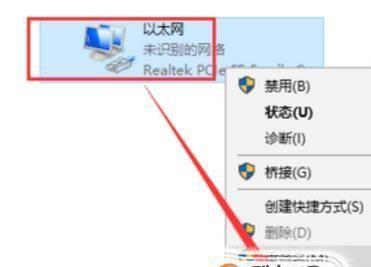
检查硬件连接是否正常
如果以太网显示未识别,首先需要检查硬件连接是否正常。拔下网线重新插入,检查网线端口是否松动,如果还是无法识别,就需要进一步排查问题。
检查网络适配器驱动程序
以太网适配器驱动程序出现问题也会导致无法识别网络。需要打开设备管理器,找到以太网适配器选项,更新或重新安装驱动程序。
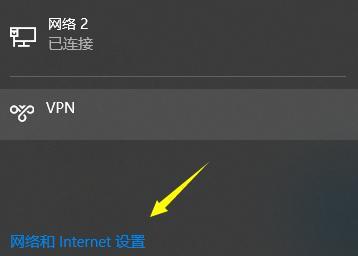
检查IP地址设置是否正确
IP地址设置不正确也可能导致以太网无法识别。需要打开控制面板,点击网络和共享中心,找到“更改适配器设置”选项,右键以太网适配器,选择属性,找到Internet协议版本4(TCP/IPv4),进行IP地址设置。
检查DNS服务器
DNS服务器也是影响以太网连接的一个关键因素。需要进入控制面板,找到网络和共享中心,点击“更改适配器设置”选项,右键以太网适配器,选择属性,找到Internet协议版本4(TCP/IPv4),进行DNS服务器设置。
重新启动网络服务
有时候,网络服务出现问题也会导致以太网无法识别。可以通过重启计算机或者重启网络服务来解决问题。
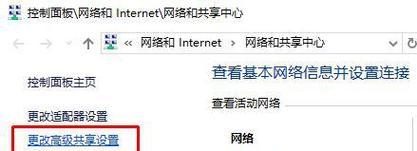
尝试修复网络问题
在控制面板的网络和共享中心中,有一个“修复网络问题”的选项。选择这个选项可以尝试自动修复网络问题,解决以太网无法识别的问题。
禁用并重新启用以太网适配器
有时候,以太网适配器的状态会出现问题。可以尝试禁用并重新启用以太网适配器,来解决无法识别网络的问题。
卸载并重新安装以太网驱动程序
如果以上方法都无效,可以尝试卸载并重新安装以太网驱动程序来解决问题。
设置DHCP
DHCP是一种自动分配IP地址的服务,可以解决以太网无法识别的问题。需要进入控制面板,找到网络和共享中心,点击“更改适配器设置”选项,右键以太网适配器,选择属性,找到Internet协议版本4(TCP/IPv4),设置为自动获取IP地址。
检查网络设备是否正常
有时候,网络设备出现问题也会导致以太网无法识别。可以检查路由器或者交换机等设备是否正常运行。
检查防火墙设置
防火墙也是影响以太网连接的一个关键因素。需要检查防火墙设置是否阻止了网络连接,需要将相应的端口打开。
检查网络故障
如果以太网无法识别的问题依然存在,需要检查是否有网络故障或者网络异常的情况。可以联系网络服务商进行解决。
重新设置TCP/IP
有时候,TCP/IP协议出现问题也会导致以太网无法识别。可以重新设置TCP/IP协议来解决问题。
更换网线或者网卡
如果以上方法都无效,可以尝试更换网线或者网卡来解决以太网无法识别的问题。
通过以上排查步骤,我们可以轻松解决以太网显示未识别的网络问题。需要注意的是,在排查问题的过程中,尽量不要随意更改网络设置,以免造成更大的问题。
版权声明:本文内容由互联网用户自发贡献,该文观点仅代表作者本人。本站仅提供信息存储空间服务,不拥有所有权,不承担相关法律责任。如发现本站有涉嫌抄袭侵权/违法违规的内容, 请发送邮件至 3561739510@qq.com 举报,一经查实,本站将立刻删除。